Możliwość przedstawienia danych w formie graficznej, dodania niezbędnych wizualizacji lub wyróżnienia dokumentu staje się prosta dzięki integracji z Rysunkami Google w Dokumentach Google.
Dokumenty Google mają wbudowane narzędzie do tworzenia nowych rysunków bezpośrednio w edytorze. Wstawienie ich stąd jest szybkie i łatwe. Jeśli jednak zdecydujesz się na korzystanie z oficjalnej strony Rysunków Google, masz więcej czasu na tworzenie wyjątkowych efektów wizualnych. Następnie możesz w prosty sposób dodać te rysunki do swojego dokumentu. W poniższym artykule przedstawimy, jak to zrobić w obu przypadkach.
Wstaw nowy rysunek Google w Dokumentach Google
Aby rozpocząć, przejdź do Dokumentów Google, zaloguj się na swoje konto Google, a następnie otwórz istniejący dokument lub stwórz nowy. Umieść kursor w miejscu, gdzie chcesz dodać rysunek, a następnie wybierz opcję Wstaw> Rysunek> Nowy z górnego menu.
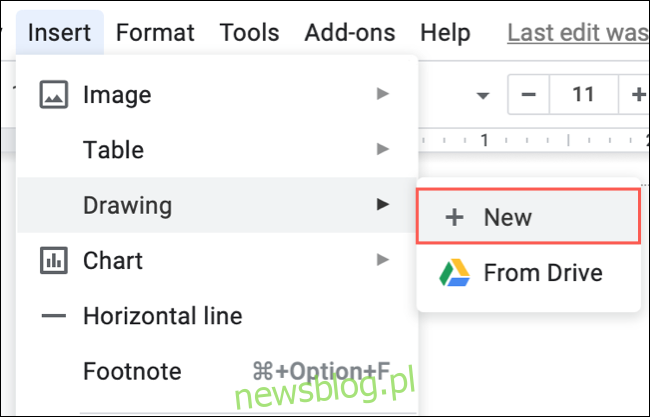
Wykorzystaj narzędzia dostępne w górnej części okna rysowania do stworzenia swojego dzieła. Możesz używać linii, kształtów, tekstu oraz obrazów. Po zakończeniu pracy, kliknij „Zapisz i zamknij”, aby dodać rysunek do dokumentu.
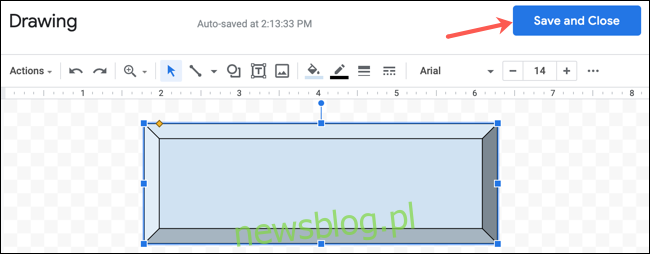
Jeżeli w przyszłości zajdzie potrzeba edytowania Rysunku Google, wystarczy zaznaczyć go w dokumencie i kliknąć „Edytuj” na widocznym pasku narzędzi.
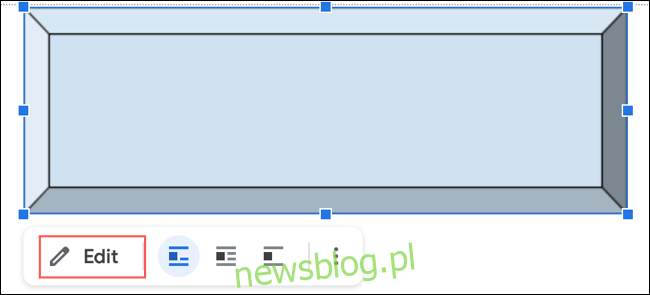
Dodaj istniejący rysunek Google do Dokumentów Google
Korzystając z Rysunków Google, masz możliwość wykorzystania większej ilości funkcji niż w przypadku narzędzia rysowania dostępnego w Dokumentach Google. Możesz tworzyć wykresy danych, diagramy oraz inne wizualizacje. Co więcej, wszystkie twoje prace są automatycznie zapisywane na Dysku Google.
W dokumencie Google kliknij Wstaw> Rysunek> Z Dysku.
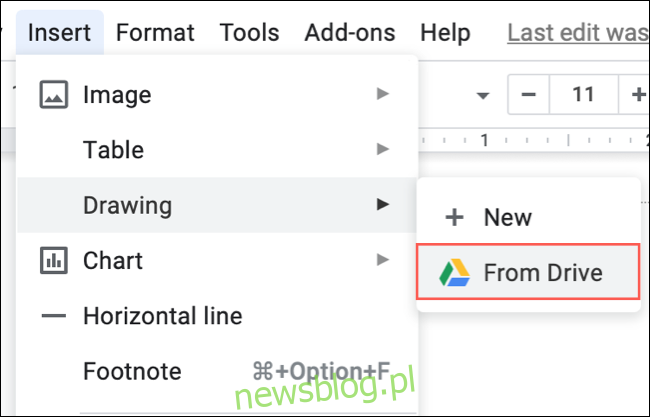
Wybierz rysunek, którego chcesz użyć, lub skorzystaj z pola wyszukiwania u góry, aby go znaleźć, a następnie kliknij „Wybierz”.
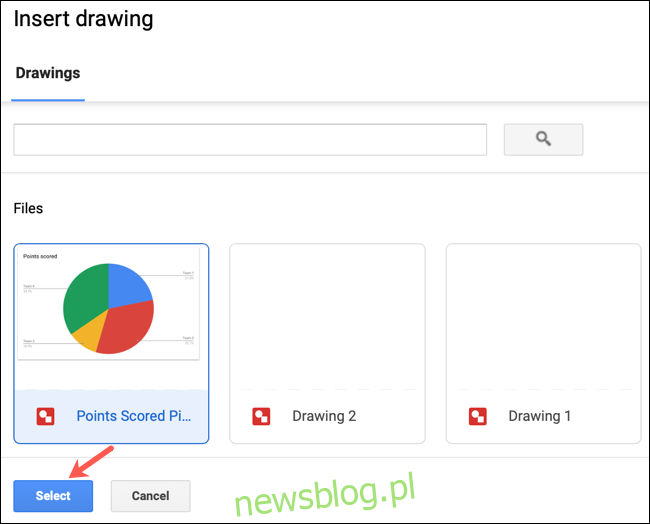
Następnie wybierz, czy chcesz utworzyć łącze do źródła, czy wstawić rysunek jako niezależny element, a następnie kliknij „Wstaw”.
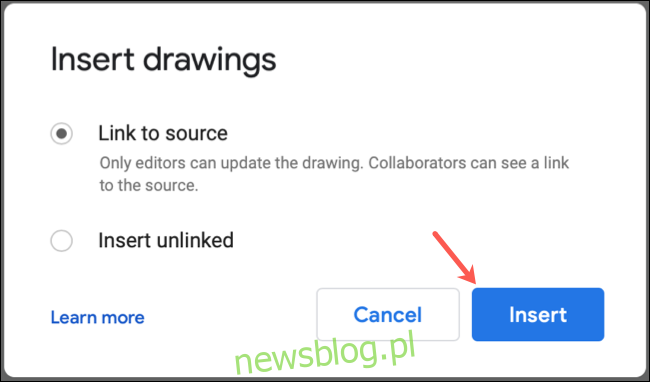
Łączenie czy brak łączenia
Gdy zdecydujesz się na połączenie ze źródłem, każdy, kto otworzy Twój dokument, będzie mógł zobaczyć rysunek, nawet jeśli nie udostępnisz go osobno w Rysunkach Google lub na Dysku Google.
Dzięki temu możesz edytować oryginalny plik w Rysunkach Google, a wszelkie zmiany będą automatycznie widoczne w dokumencie Google. W takim przypadku na rysunku w dokumencie pojawi się przycisk „Aktualizuj”, który pozwoli na zastosowanie najnowszych zmian.
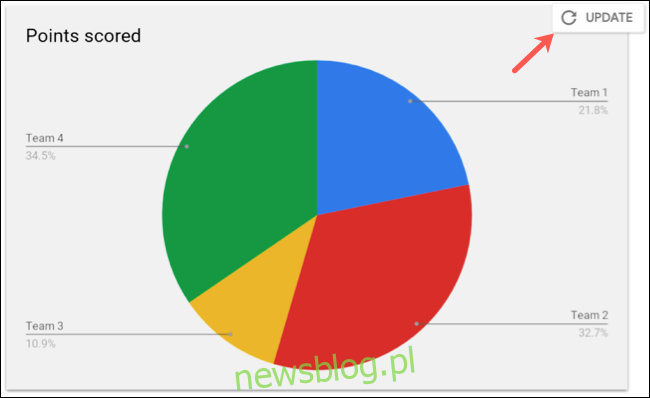
Jeśli natomiast wybierzesz opcję wstawienia rysunku bez linku, pozostanie on w Twoim dokumencie jako oddzielny element.
Niezależnie od tego, czy chcesz stworzyć wizualizację na szybko, czy dodać rysunek, nad którym pracowałeś przez dłuższy czas, łatwo jest osadzić Rysunek Google w każdym dokumencie stworzonym w Dokumentach Google.
newsblog.pl
Maciej – redaktor, pasjonat technologii i samozwańczy pogromca błędów w systemie Windows. Zna Linuxa lepiej niż własną lodówkę, a kawa to jego główne źródło zasilania. Pisze, testuje, naprawia – i czasem nawet wyłącza i włącza ponownie. W wolnych chwilach udaje, że odpoczywa, ale i tak kończy z laptopem na kolanach.